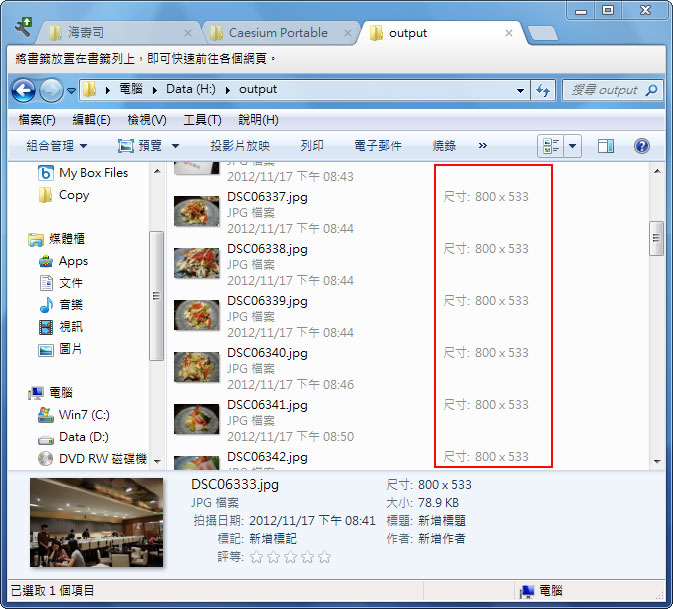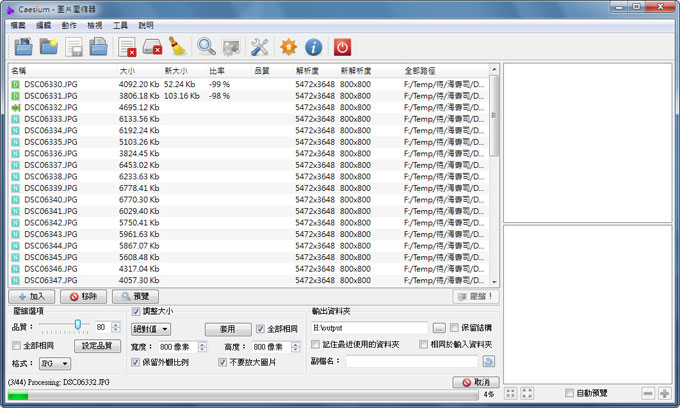
現在無論是手機還是數位相機,動不動都千萬畫素,因此每一張照片大小,平均都在4、5mb左右,所以每次拍完照後,回家第一件事,就是把檔案縮小,才能放到網路上與朋友分享,比較有經驗的朋友,則會利用Photoshop的批次功能,將所有的照片整批縮小,但只是一個簡單的照片縮小,還得要開啟Photoshop,實在有點小麻煩,因此這時候不妨可試試Caesium這套小工具,不但可批次將照片縮小,還可設定壓縮比例與輸出檔案格式,且執行速度相當的快,照片的失真率也很低,因此喜歡拍照朋友,這個好用的圖片批次壓縮軟體絕不錯過喔!
Caesium
軟體名稱:Caesium
軟體版本:v1.5.0
軟體語言:繁中
適用平台:Windows 8/7/Vista/XP (32及64位元)
官方網站:http://caesium.sourceforge.net/
軟體下載:本站下載 | 官方下載
軟體版本:v1.5.0
軟體語言:繁中
適用平台:Windows 8/7/Vista/XP (32及64位元)
官方網站:http://caesium.sourceforge.net/
軟體下載:本站下載 | 官方下載
下載解壓,雙響Caesium.exe,接著點上方的資料夾,將要壓縮的圖檔載進來。
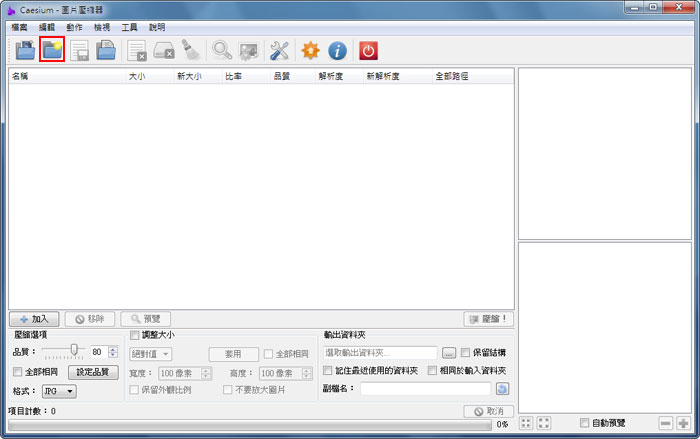
接著下方可設定圖片的壓縮品質,中間可調整圖片的大小,當設定好後一定要按套用喔!
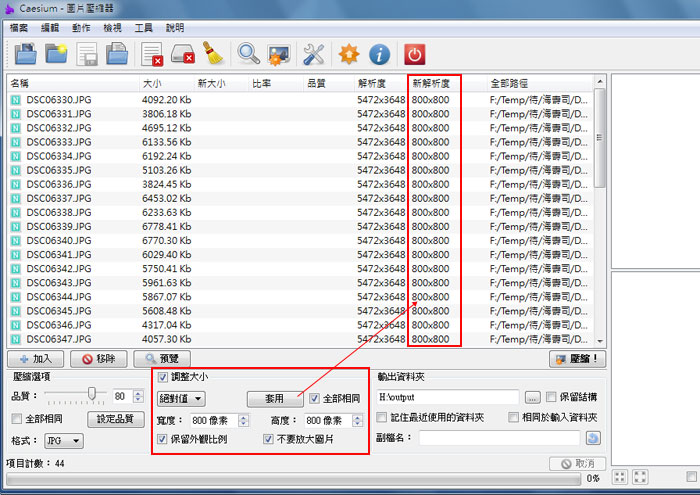
再按壓縮,程式就會開始執行囉!
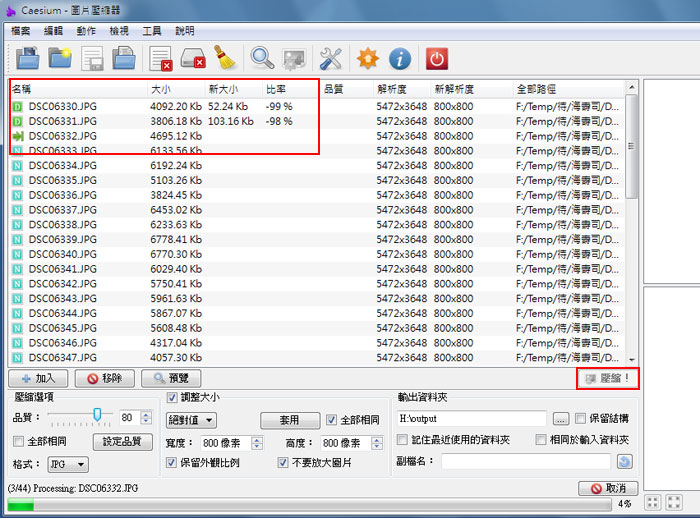
速度相當的快,44張差不多45秒左右就完成了,且一共省下了205MB的空間。
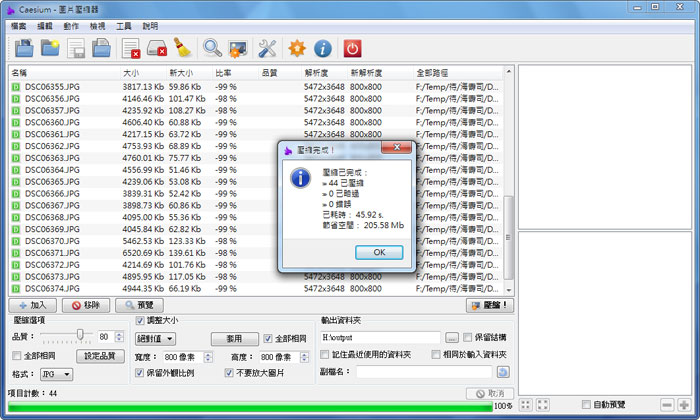
馬上到剛所指定的輸出資料夾看一下,哈!所有的圖檔,都被縮小到剛所指定的800像素啦!